ps中想要绘制一款抽象海报,该怎么设计呢?今天我们就来看看ps设计抽象文字海报的教程。

Adobe Photoshop CC 2018 v19.0 简体中文正式版 32/64位
- 类型:图像处理
- 大小:1.53GB
- 语言:简体中文
- 时间:2019-10-24

1、首先打开一张空白图层,然后点击画笔工具,然后在空白图层中画出一个圆圈
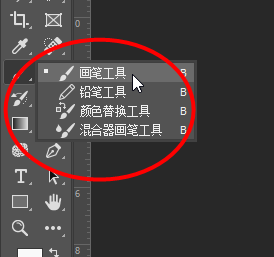
2、然后点击滤镜-渲染-云彩
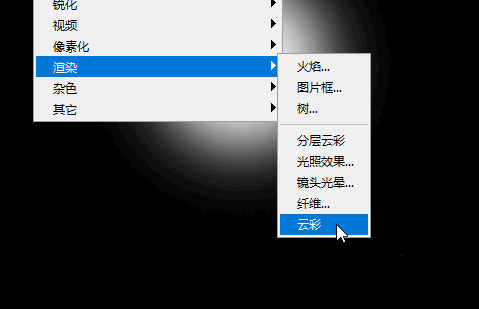
3、然后点击填充度降低为50%
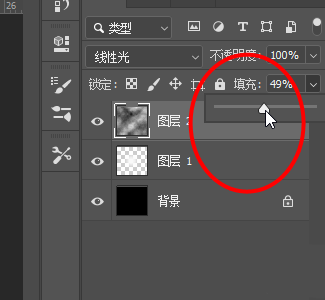
4、然后打开晶格化工具,然后调整单元格大小,点击确定
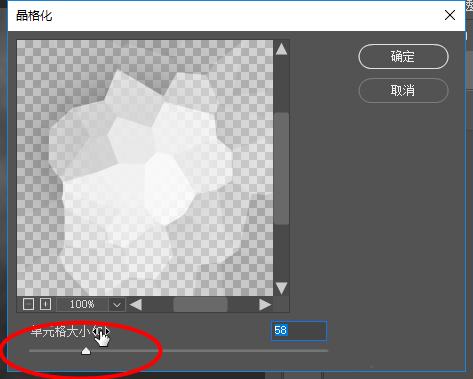
5、然后点击滤镜-杂色-中间值
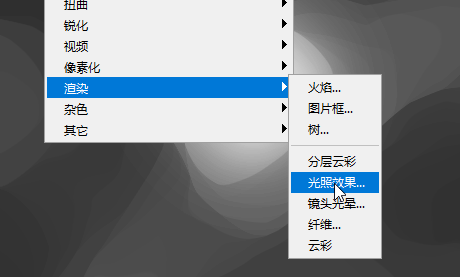
6、然后点击横排文字工具
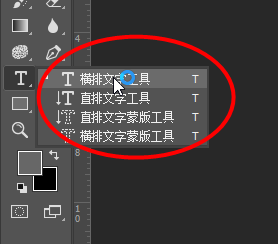
7、在中间写入文字即可完成效果

以上就是ps设计抽象文字海报的教程,希望大家喜欢,请继续关注115PPT。
相关推荐:
ps怎么设计海报促销字体?
ps怎么设计创意的文字效果的海报?
ps怎么设计创意的吸烟有害健康的宣传海报?
注意事项:
不要在微信、知乎、QQ、内置浏览器下载、请用手机浏览器下载! 如果您是手机用户,请移步电脑端下载!
1、文稿PPT,仅供学习参考,请在下载后24小时删除。
2、如果资源涉及你的合法权益,第一时间删除。
3、如果字体显示不正常,>>>请在右侧顶部字体安装字体<<<
115PPT网 » ps怎么设计抽象的文字海报效果?
不要在微信、知乎、QQ、内置浏览器下载、请用手机浏览器下载! 如果您是手机用户,请移步电脑端下载!
1、文稿PPT,仅供学习参考,请在下载后24小时删除。
2、如果资源涉及你的合法权益,第一时间删除。
3、如果字体显示不正常,>>>请在右侧顶部字体安装字体<<<
115PPT网 » ps怎么设计抽象的文字海报效果?





